
สารบัญ:
- ผู้เขียน John Day [email protected].
- Public 2024-01-30 13:07.
- แก้ไขล่าสุด 2025-01-23 15:12.
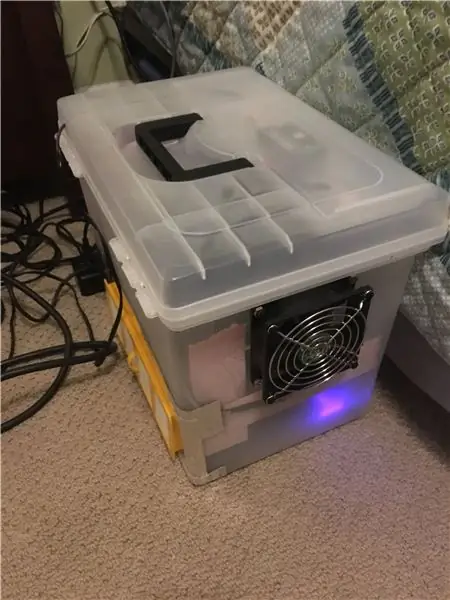
ปฐมกาล:
CrashPlan กำลังยกเลิกแผนการสมัครสมาชิกสำรองสำหรับผู้ใช้ตามบ้าน ตอนแรกฉันเลือก CrashPlan** สำหรับใช้ในบ้านเพราะรองรับทั้งไดรฟ์เครือข่ายและคอมพิวเตอร์ Linux แม้ว่า BackBlaze จะไม่ได้ขัดเกลาหรือใช้งานง่ายเท่าๆ กับ BackBlaze** แต่ก็ช่วยประหยัดค่าใช้จ่ายเมื่อ NAS ในพื้นที่ของฉันล้มเหลวในปีที่แล้ว
**ฉันไม่ต้องการที่จะให้เสียงเหมือนโฆษณา แต่ถ้าความต้องการของคุณจำกัดอยู่ที่พีซีหรือแล็ปท็อปที่ใช้ Windows เท่านั้น คุณจะไม่สามารถเอาชนะ BackBlaze ได้อย่างง่ายดาย ฉันต้องคืนค่าแล็ปท็อปของฉันหลายครั้งในช่วงหลายปีที่ผ่านมา และ BB ก็เข้ามาแทนที่ฉันเสมอ
เมื่อ CrashPlan หยุดให้บริการ และ BackBlaze ไม่ได้ให้การสนับสนุนสำหรับ Linux หรือไดรฟ์เครือข่าย ฉันตัดสินใจว่าถึงเวลาแล้วที่จะ "เปิดตัวโซลูชันของฉันเอง" แนวคิดค่อนข้างตรงไปตรงมา ใช้พีซี "พิเศษ" ที่ไม่ค่อยได้ใช้ แนบที่เก็บข้อมูล ตั้งค่าบริการ rsync แล้ววางเครื่องไว้ห่างจากบ้านอย่างปลอดภัย (สำรอง "นอกสถานที่" ในกรณีที่เกิดไฟไหม้หรือน้ำท่วม).
โรงเก็บเครื่องมือดูเหมือนจะเป็นตำแหน่งที่เหมาะสมที่สุด ถูกล็อกและอยู่ห่างจากบ้านให้มากที่สุดเท่าที่จะเป็นไปได้ภายในทรัพย์สินของฉัน น่าเสียดายที่สภาพแวดล้อมนั้นค่อนข้างเป็นปรปักษ์ต่อพีซีที่มีฝุ่นธรรมชาติและฝุ่นไม้ที่เป็นปัญหาอยู่ตลอดเวลา
ฉันต้องการกล่องสำหรับใส่คอมพิวเตอร์และไดรฟ์จัดเก็บ ซึ่งจะทำให้เครื่องมีอากาศบริสุทธิ์เพียงพอ
ขั้นตอนที่ 1: รวบรวมวัสดุ

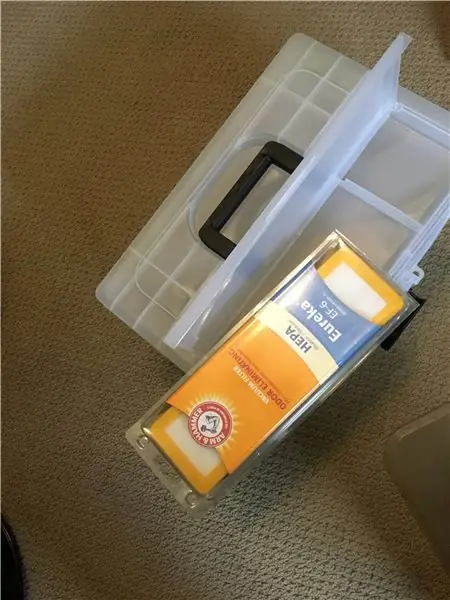

นอกจากคอมพิวเตอร์(1) ที่มีพื้นที่จัดเก็บเพียงพอแล้ว คุณจะต้อง:
-
กล่องจริงใส่ของได้ครบ
- คุณสามารถสร้างกล่อง ใช้ซ้ำ และกล่องที่มีอยู่ หรือซื้อกล่อง
- กล่องใสแขวนจาก Wal-Mart มีขนาดใหญ่พอที่จะตอบสนองความต้องการของฉันและราคาถูก
- แผ่นกรอง HEPA
- มีอุปกรณ์กรองอากาศจำนวนมากในท้องตลาด ซึ่งส่วนใหญ่มีตัวกรอง HEPA แบบเปลี่ยนได้ ตัวกรองสามารถมีราคาระหว่าง $10 และสูงถึง $60 หรือมากกว่า
- ฉันกลอุบายที่ฉันพบว่าตัวกรองสูญญากาศมักจะเป็นอัตรา HEPA ขนาดที่ดีกว่าสำหรับงานโครงการและราคาไม่แพงมาก
-
ตัวควบคุมอุณหภูมิ/รีเลย์
- แผนเดิมของฉันคือสร้างสิ่งที่ฉันต้องการโดยใช้ Arduino Uno แต่อุปกรณ์ 12v โดยเฉพาะมีราคาถูกเพียงพอใน Amazon
- ฉันใช้ 12v DROK 1 ความจริงที่ว่ามันถูกออกแบบจาก 12v เข้า / ออกเป็นโบนัสที่ดีเนื่องจากแฟนคอมพิวเตอร์ที่ฉันมีอยู่ก็เป็น 12v ด้วย
-
พัดลมหรือพัดลมเพื่อเคลื่อนย้ายอากาศ
- ฉันเคยใช้พัดลมพาวเวอร์ซัพพลาย 12v PC สองตัวซึ่งถูกไล่ออกจากคอมพิวเตอร์เป็นเวลานาน
- คุณยังสามารถซื้อพัดลมที่คล้ายกันใน Amazon ได้ในราคาไม่ถึง 10 ดอลลาร์ต่ออัน
-
แหล่งจ่ายไฟ
- อีกส่วนหนึ่งที่ถูกไล่ออก ฉันมักจะเก็บอุปกรณ์จ่ายไฟทุกอันที่ฉันเจอ แม้ว่าอุปกรณ์ดั้งเดิมจะหายไปนานแล้วก็ตาม ในกรณีนี้ ฉันมีอุปกรณ์จ่ายไฟ 12v 3a ที่พอดีกับใบเรียกเก็บเงินอย่างสมบูรณ์
- คุณสามารถใช้แหล่งจ่ายไฟไดรฟ์ USB แบบเก่า หรือแม้แต่แหล่งจ่ายไฟของแล็ปท็อปเครื่องเก่าได้
- หรือเพียงแค่ซื้อจาก Amazon
-
อื่น ๆ.
- สกรูยึดพัดลม
- เทปพันสายไฟ (และบัดกรีและปืนบัดกรี)
- เทปพันท่อหรือเทปที่คล้ายกันเพื่อปิดช่องว่างและพันสายไฟที่หลวม
- อาจมีสายไฟเพิ่มเติมระหว่างพัดลมและตัวควบคุมอุณหภูมิ ทั้งนี้ขึ้นอยู่กับการกำหนดค่าของคุณ
ขั้นตอนที่ 2: สร้างกล่อง

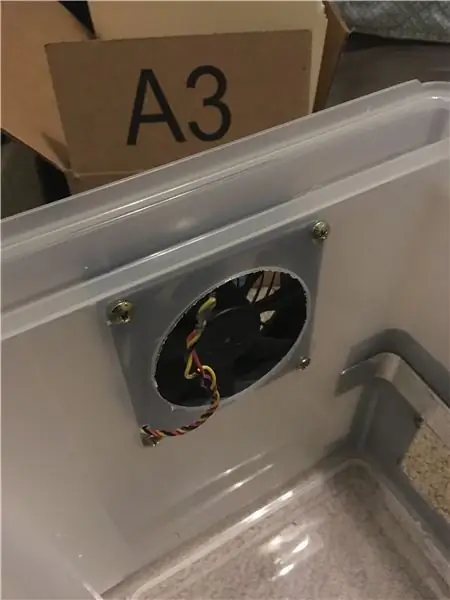
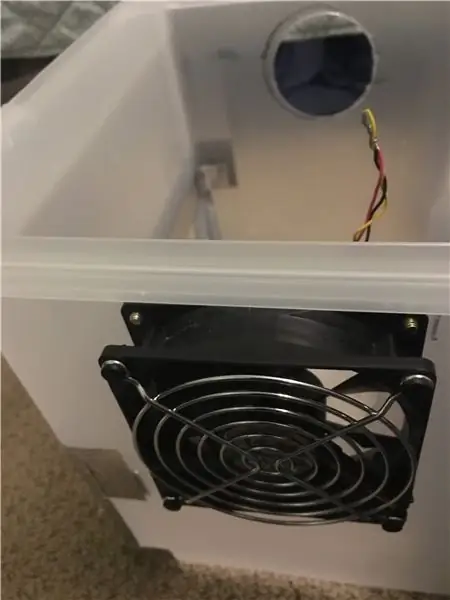
การสร้างกล่องโดยทั่วไปประกอบด้วยขั้นตอนเหล่านี้:
- การจัดเรียงพีซีและที่เก็บข้อมูลในกล่อง - กำหนดเลย์เอาต์ที่ดีที่สุดสำหรับฮาร์ดแวร์ของคุณ
- จากข้อมูลข้างต้น ให้เลือกตำแหน่งที่ช่องอากาศเข้า (ตำแหน่งที่คุณจะวางแผ่นกรองอากาศ) และตำแหน่งทางออก (ตำแหน่งที่คุณวางพัดลม)
- กำหนดตำแหน่งที่ดีที่สุดและการติดตั้งสำหรับการควบคุมอุณหภูมิเพื่อให้แน่ใจว่าเซ็นเซอร์อยู่ในตำแหน่งที่ดีเพื่อตรวจจับความร้อนและไม่ถูกทุบ
-
ตัดรูสำหรับทางเข้า (ตัวกรอง):
- ใช้ตัวกรองเพื่อวาดโครงร่างของขนาด "ตามที่ตัด" หากคุณกำลังใช้กล่องพลาสติก เช่นฉัน คุณสามารถใช้มีดยูทิลิตี้แบบยืดหดได้เพื่อทำคะแนนให้พลาสติกตัดช่องเปิด (ดูเคล็ดลับด้านล่าง)
- ทดสอบว่าใส่ฟิลเตอร์และตัดแต่งตามความจำเป็นเพื่อให้แน่ใจว่าพอดี แต่พอดี
-
ตัดทางออก:
- แทนที่จะพยายามเจาะรูกลมในพลาสติก ฉันใช้เลื่อยเจาะรูและเจาะรูเพื่อตัดรูให้ใกล้กับขนาดพัดลมมากที่สุด พลาสติกมีความแข็งอย่างน่าประหลาดใจ ดังนั้นให้ใช้เวลาและปล่อยให้เลื่อยทำงาน การเร่งก็จะส่งผลให้เกิดรอยแตกเท่านั้น
-
เจาะรูเล็กๆ 4 รูเพื่อติดพัดลมเข้ากับกล่อง
พัดลมจะมีรูสำหรับติดตั้งอยู่แล้ว เพียงแค่สร้างแม่แบบกระดาษเพื่อย้ายตำแหน่งไปยังกล่องด้วยความคม และเลือกดอกสว่านที่ตรงกับขนาดรูบนพัดลม
-
เจาะรูที่ห้าเพื่อสอดสายพัดลมเข้าไปด้านในของกล่อง โดยปกติ คุณสามารถใช้สว่านแบบเดียวกันได้ แต่ดังที่กล่าวมาแล้ว
โปรดทราบว่าพัดลมอาจมีรอยบากสำหรับกำหนดเส้นทางลวดล่วงหน้า จัดตำแหน่งรูที่ห้าของคุณให้ตรงกับรอยบากนั้นเพื่อให้ดูสะอาดตาและพอดี
- ติดตั้งพัดลม ร้อยสายไฟผ่านรูที่ห้าและเข้าไปในกล่อง
-
ติดตั้งตัวควบคุมอุณหภูมิและเชื่อมต่อเอาต์พุตของคอนโทรลเลอร์กับสายไฟของพัดลม
ฉันไม่ได้ประสานการเชื่อมต่อเหล่านี้ คุณสามารถใช้น็อตลวดหรือเพียงแค่ "บิดและพันเทป" เหมือนที่ฉันทำ เหตุผลที่ไม่บัดกรีสิ่งเหล่านี้ค่อนข้างง่าย: ฉันต้องการเปลี่ยนพัดลมอย่างง่ายดายหาก/เมื่อตลับลูกปืนไม่ทำงาน
-
เชื่อมต่อเอาต์พุตของแหล่งจ่ายไฟ (12v DC) เข้ากับอินพุตตัวควบคุมอุณหภูมิ
ฉันเจาะรูในกล่องเพื่อป้อนด้านเอาต์พุตของตัวจ่ายไฟเข้าไปในกล่อง และบัดกรีการเชื่อมต่อระหว่างตัวจ่ายไฟและตัวควบคุม
- พันเทปสายไฟที่สัมผัสไว้ด้วยเทปพันสายไฟ
- ยึดสายไฟที่หลวมด้วยเทปพันสายไฟ ฉันเพิ่งติดเทปไว้ด้านในของกล่อง
เคล็ดลับ:
สกอร์ไม่ตัดพลาสติก ฉันค้นพบวิธีที่ยากที่พลาสติกจะเปราะและมีแนวโน้มที่จะแตกแทนที่จะถูกตัด เพื่อหลีกเลี่ยงปัญหาการแตกร้าว ให้แต้มพลาสติกซ้ำๆ ตามแนวการตัด ใช้เวลาไม่นานในการทำ และจะส่งผลให้เป็นรูที่ปราศจากรอยร้าว
ขั้นตอนที่ 3: เซ็นเซอร์อุณหภูมิและการเดินสาย

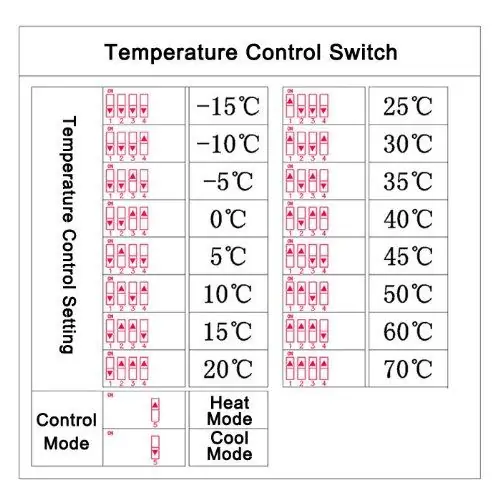
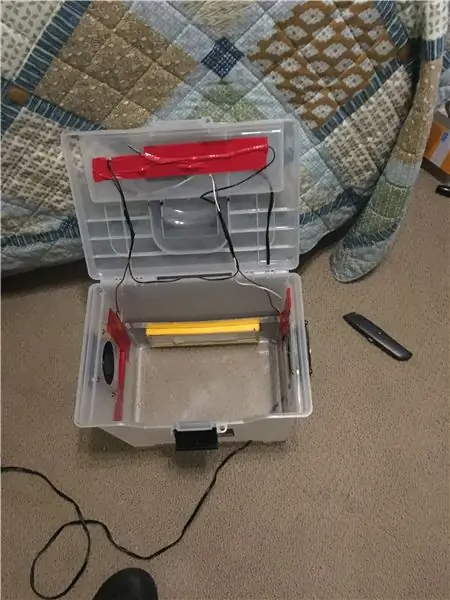
ฉันตั้งเซ็นเซอร์อุณหภูมิเพื่อเปิดพัดลมระบายความร้อนที่ 30C คุณอาจจะสูงขึ้น บางทีอาจจะถึง 40C แต่ฉันต้องการให้แน่ใจว่ากล่องไม่ร้อนมากเกินไปในฤดูร้อน
ตัวควบคุมนั้นวางอยู่ภายในช่องเล็กๆ ที่ติดตั้งไว้ด้านบนแบบบานพับ ฉันเจาะรูเพื่อส่งสายไฟและเซ็นเซอร์ลงไปที่กล่องหลักด้านล่าง ฉันใช้เทปพันสายไฟอย่างเสรี เพื่อให้แน่ใจว่าไม่มีอากาศรั่วไหลและติดเทปเซ็นเซอร์ที่เซ็นเซอร์จะรับรู้จากพัดลม PC หรือพัดลมกล่อง
ขั้นตอนที่ 4: ประกอบและปรับใช้
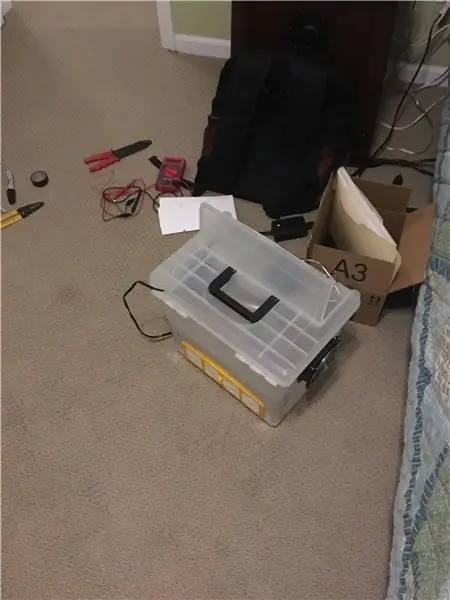
เมื่อรวมคอนโทรลเลอร์ เซ็นเซอร์ ตัวกรอง พัดลม ฯลฯ เข้าที่แล้ว สิ่งที่ต้องทำคือใส่ PC และ USB HDD ลงในกล่องแล้วปิดทั้งหมด
ฉันติดตั้งกล่องในโรงเก็บเครื่องมือ ห่างจากบ้าน และเชื่อมต่อกับเครือข่ายโดยใช้อีเทอร์เน็ตผ่านอะแดปเตอร์จ่ายไฟ ใช้งานมาแล้ว 6 เดือนขึ้นไปและทำงานได้ดีมาก ตอนนี้เราเพิ่งเข้าสู่ช่วงเดือนที่ร้อนระอุในมิชิแกน ฉันจะคอยดูว่ามันจะยังคงดำเนินต่อไปอย่างไร
ข้อดีอย่างหนึ่งคือพีซีในกล่องนั้นใช้งาน Webmin ดังนั้นฉันจึงสามารถตรวจสอบสถานะพีซีจากระยะไกลรวมถึงอุณหภูมิได้
แนะนำ:
การออกแบบเกมในการสะบัดใน 5 ขั้นตอน: 5 ขั้นตอน

การออกแบบเกมในการสะบัดใน 5 ขั้นตอน: การตวัดเป็นวิธีง่ายๆ ในการสร้างเกม โดยเฉพาะอย่างยิ่งเกมปริศนา นิยายภาพ หรือเกมผจญภัย
การตรวจจับใบหน้าบน Raspberry Pi 4B ใน 3 ขั้นตอน: 3 ขั้นตอน

การตรวจจับใบหน้าบน Raspberry Pi 4B ใน 3 ขั้นตอน: ในคำแนะนำนี้ เราจะทำการตรวจจับใบหน้าบน Raspberry Pi 4 ด้วย Shunya O/S โดยใช้ Shunyaface Library Shunyaface เป็นห้องสมุดจดจำใบหน้า/ตรวจจับใบหน้า โปรเจ็กต์นี้มีจุดมุ่งหมายเพื่อให้เกิดความเร็วในการตรวจจับและจดจำได้เร็วที่สุดด้วย
วิธีการติดตั้งปลั๊กอินใน WordPress ใน 3 ขั้นตอน: 3 ขั้นตอน

วิธีการติดตั้งปลั๊กอินใน WordPress ใน 3 ขั้นตอน: ในบทช่วยสอนนี้ ฉันจะแสดงขั้นตอนสำคัญในการติดตั้งปลั๊กอิน WordPress ให้กับเว็บไซต์ของคุณ โดยทั่วไป คุณสามารถติดตั้งปลั๊กอินได้สองวิธี วิธีแรกคือผ่าน ftp หรือผ่าน cpanel แต่ฉันจะไม่แสดงมันเพราะมันสอดคล้องกับ
การลอยแบบอะคูสติกด้วย Arduino Uno ทีละขั้นตอน (8 ขั้นตอน): 8 ขั้นตอน

การลอยแบบอะคูสติกด้วย Arduino Uno ทีละขั้นตอน (8 ขั้นตอน): ตัวแปลงสัญญาณเสียงล้ำเสียง L298N Dc ตัวเมียอะแดปเตอร์จ่ายไฟพร้อมขา DC ตัวผู้ Arduino UNOBreadboardวิธีการทำงาน: ก่อนอื่น คุณอัปโหลดรหัสไปยัง Arduino Uno (เป็นไมโครคอนโทรลเลอร์ที่ติดตั้งดิจิตอล และพอร์ตแอนะล็อกเพื่อแปลงรหัส (C++)
เครื่อง Rube Goldberg 11 ขั้นตอน: 8 ขั้นตอน

เครื่อง 11 Step Rube Goldberg: โครงการนี้เป็นเครื่อง 11 Step Rube Goldberg ซึ่งออกแบบมาเพื่อสร้างงานง่ายๆ ในรูปแบบที่ซับซ้อน งานของโครงการนี้คือการจับสบู่ก้อนหนึ่ง
